گاهی اوقات لازم است چندین ویندوز را همزمان داشته باشید. شاید برای نوشتن چیزی در یک سند یا خواندن در حین تماشای برخی آموزش ها در YouTube به اطلاعاتی از وب نیاز داشته باشید.
نمایش تقسیم صفحه راه حل ساده ای است که به شما کمک می کند بتوانید همزمان دو پنجره را روی صفحه نمایش خود مشاهده کنید. با کلیک بر روی دکمه maximize به راحتی می توانید این کار را انجام دهید. نمای تقسیم صفحه به کاربران راه آسان و سریعتری برای افزایش بهرهوری در حین انجام چند کار ارائه میدهد. این راهنما به شما کمک می کند تا از صفحه نمایش تقسیم شده در مک خود استفاده کنید.
نحوه استفاده از Split Screen در مک
ابتدا نشانگر ماوس خود را روی دکمه سبز رنگی که در گوشه سمت چپ بالای یکی از پنجرههایی که میخواهید در حالت تقسیم صفحه استفاده کنید قرار دهید.
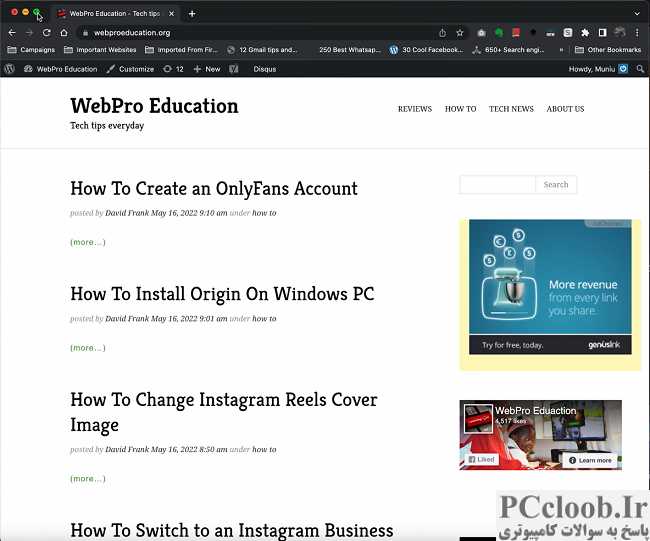
در مرحله بعد، یک منو با گزینه هایی برای انجام دادن ظاهر می شود. پنجره کاشی به سمت چپ صفحه یا پنجره کاشی به سمت راست صفحه را انتخاب کنید . بسته به سمتی که انتخاب کرده اید، پنجره نیمی از صفحه را اشغال می کند و بقیه پنجره ها در نیمه دیگر ظاهر می شوند. روی پنجره ای که می خواهید در نیمه دیگر ظاهر شود کلیک کنید.
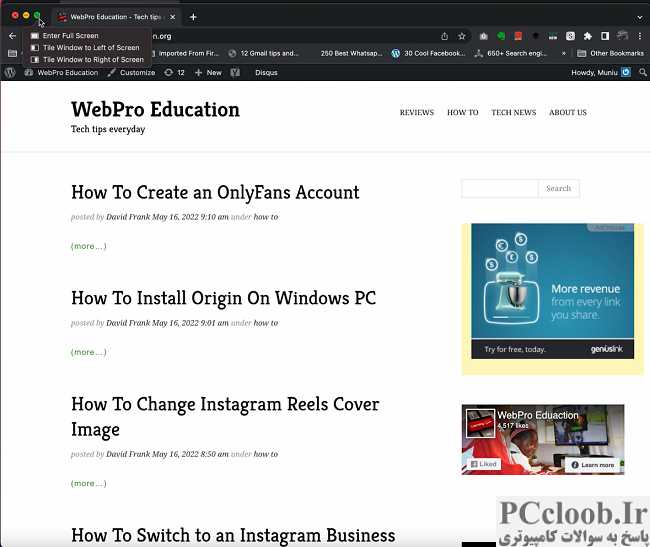
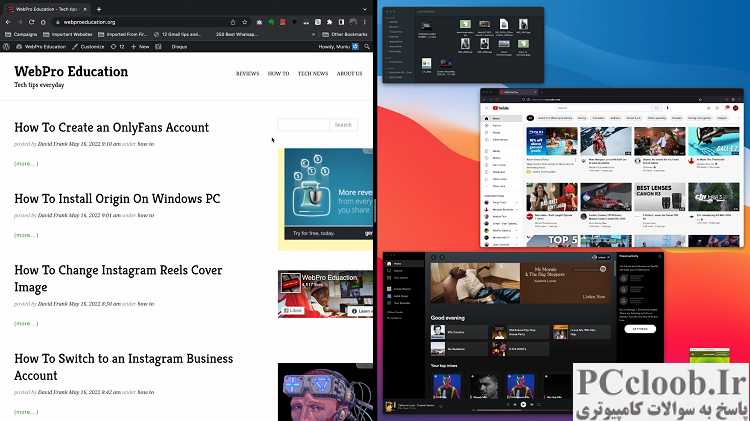
اگر می خواهید اندازه پنجره را تغییر دهید، روی خط مرزی بین دو پنجره کلیک کنید، سپس مکان نما را بکشید تا یکی بزرگ یا کوچک شود. شما همچنین می توانید پنجره ها را تغییر دهید، به سادگی روی پنجره مورد نظر کلیک کرده و از یک طرف به طرف دیگر بکشید.
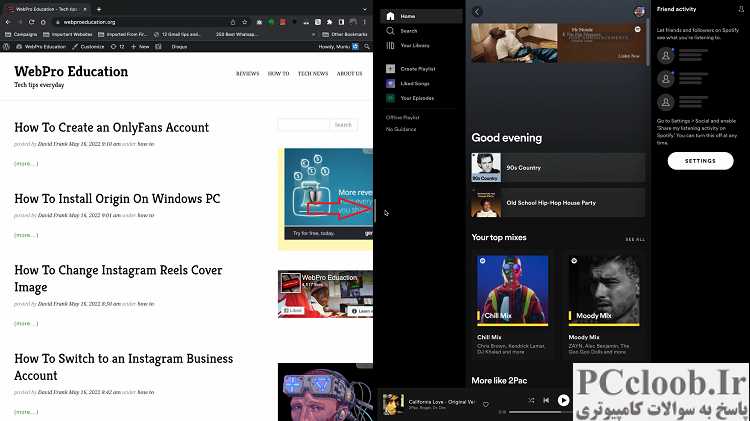
پس از اتمام کار در نمای تقسیم صفحه، می توانید به حالت تمام صفحه بازگردید. برای خروج از نمای تقسیم صفحه، نشانگر ماوس خود را روی دکمه سبز رنگ نگه دارید و روی خروج از صفحه کامل کلیک کنید . این شما را به حالت تمام صفحه باز می گرداند.
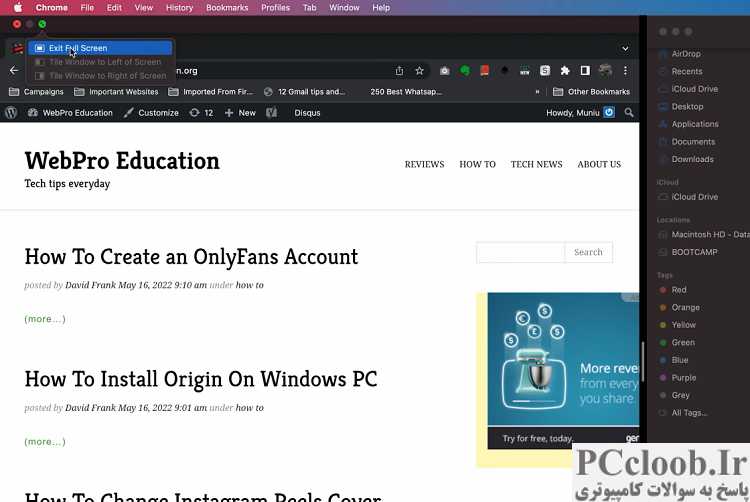
راحت درسته؟ خب امیدوارم کمک کرده باشه در صورت داشتن هرگونه سوال یا پیشنهاد لطفا در قسمت نظرات زیر با من در میان بگذارید.